PDT Teile-Archiv#
Das Menü für das Teile-Archiv
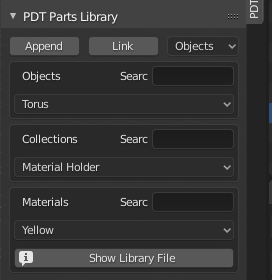
Dieses unfertige Modul gilt für Version 1.1.5 und früher. Es ist der Versuch, eine Sammlung von Teilen als Objekte in einem zentralen Archiv zu organisieren. Dieses Archiv wird aus Objekten, Collections (Sammlungen) und Materialien bestehen. Vorläufig werden diese in einer blend-Datei paltziert, in Blender’s:
„…../Scripts/Addons/clockworxpdt“ Ordner (Der Speicherort des PDT Add-Ons).
Grundlagen:#
The concept is to store parts as either individual objects, or in the case of more complex parts, like an engine assembly for example, as collections. When objects are linked or appended, Blender will will bring the materials of the object with it. If you append the part many times, you get many copies of the same material -– not a situation that is efficient. So the recommendation for this trial system is to leave the materials off the objects and store them either against a „holder“ object, or set a fake user so the material is always held in the library blend file. Then you can append or link the material once and assign it to many copies of the appended or linked object.
The plan is to expand the system so users can send objects, collections, or material from their current open blend-file to the Library blend-file. This will be a further development in a later release, if this is possible. Parts Libraries have been in existence in CAD systems since the 1980’s where they were called „Cells“ and had one, or many „Cell Libraries“ to store them in, each cell had a user defined origin point that was used to place the part. The process was to put the cursor where you wanted the part, then call it by name and it would be placed with its origin at the cursor location.
PDT Teile Archiv nutzt die gleiche Methode, Teile an der Cursor-Position zu speichern, aufzurufen und zu platzieren:
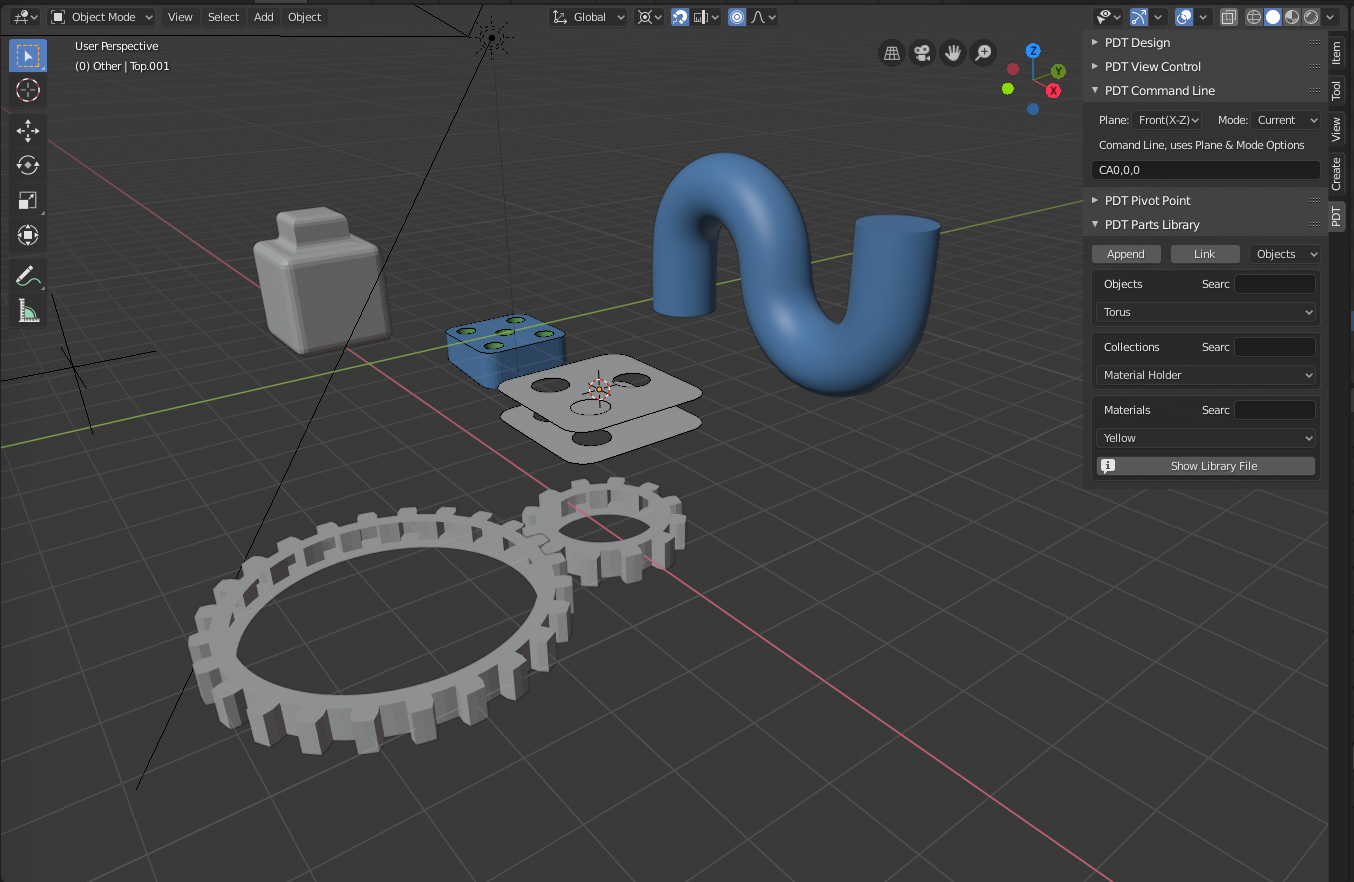
This shows the Parts Library Menu and some sample parts brought in by either Appending or Linking.
Teile-Archiv-Datei:#
In den Preferenzen des PDT Add-Ons () kann der Speicherort für die Teile-Sammlung in Form einer blend-Datei frei gewählt werden:
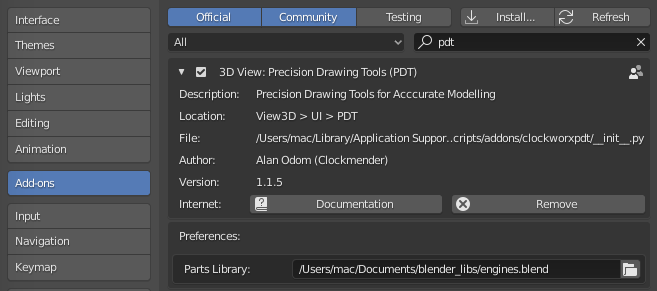
Du kannst die Position und den Namen der Datei entweder eintippen, oder das Folder-Symbol klicken und mit Blender’s Daten-Auswahl-Tool zu deiner Datei navigieren. Die Selektoren in PDT werden dann automatisch mit den Objekten, Kollektionen und Materialien deiner Datie aktualisiert, jeglichem Suchkriterium unterworfen. Das kann jederzeit wärend deiner Blender-Sitzung geändert werden, um von einer anderen Archiv-Datei aus auf Daten zugreifen zu können.
Die Optionen sind:#
Append (anhängen) - Wendet das ausgewählte Objekt, Kollektion oder Material aus dem Archiv auf deine gegenwärtige blend-Datei an.
Link- Verlinkt das ausgewählte Objekt, Kollektion oder Material von der Archiv-Datei in deine gegenwärtige blend-Datei.
Ob du mit Objekten, Kollektionen oder Materialien arbeiten wirst, hängt von der Einstellung des Dropdowns neben oder unter (abhängig von der Breite des Seiten-Menüs) dem Link-Knopf ab.
Die nächsten 3 Dropdowns zeigen die Objects, Collections und Materials in der Archiv-blend-Datei, entweder alle von ihnen, oder gefiltert durch die Sucheingabe neben jedem Dropdown.
The Search strings consist of any characters that appear anywhere in the Object’s,
Collection’s, or Material’s Name. So searching with gear in the search box will find,
for example, objects named 25T 20mm gear, or gears – 20mm 25teeth, etc.
Die prinzipielle Handhabung ist daher:
Platziere den 3D Cursor dort, wo das Objekt erscheinen soll.
Gib jedes gewünsche Such-Kriterium ein, um die im Selector angezeigte Liste einzugrenzen.
Wähle den Typ aus: Objekte, Kollektionen oder Materialien.
Wähle das benötigte Objekt/Kollektion/Material aus.
Klicke entweder
AppendoderLink.
Wenn du eine Kollektion einbringst, werden alle Objekte dieser Kollektion an der Position des Cursors abgelegt. Der Zweck dessen ist, komplexe Modelle einzubringen und anzunehmen, dass sie „als eins“ am Cursor platziert werden. Das setzt voraus, das sie als Anzahl von Objekten mit geteiltem origin im Archiv abgelegt wurden.
Es ist ratsam, Materialien einmalig für alle geeigneten Objekte zu importieren. Wenn viele Teile das selbe Material nutzen, vermeidet man, viele Material-Duplikate in der blend-Datei zu haben.
The Show Library File button will show the user in a popup the location of the parts library file,
this is also printed to the console, if you are running Blender from a Terminal.
This purpose of this is to make it easier to locate the parts library for editing.
Die Archiv-Datei kann wie jede andere blend-Datei in Blender geöffnet und bearbeitet werden, um deine eigenen Objekte, Kollektionen und Materialien hinzuzufügen.
Hier ist ein Beispiel einer Serie von Motoren, die in verschiedenen Motorrädern, Trikes und 3-Rädern genutzt werden. Diese wurden von der Archiv-Datei in einer Arbeits-blend-Datei angehängt und dann die Materialien zugeordnet:

Jedes Motor-Modell besteht aus einem Satz individueller Objekte, die als Kollektionen in der Archiv-Datei organisiert sind. Alle individuellen Objekte in den jeweiligen Kollektionen teilen den gleichen Ursprungs-Punkt, so dass sie an der richtigen relativen Position platziert werden können.
Eine Alternative an diese Punkt wäre es, nur die einzelnen Motorteile im Archiv zu speichern und diese dann in eine Projekt-Datei zu verlinken oder anzuhängen - und dort daraus jeden benötigten Motor zusammenzustellen.
Das System in seinem jetzigen Entwicklungs-Zustand wurde absichtlich nicht finalisiert. So könne Ideen erkundet und das System verbessert werden. Es könnte dank eines besseren, leistungsfähigeren Asset Management Systems in Blender hinfällig werden.